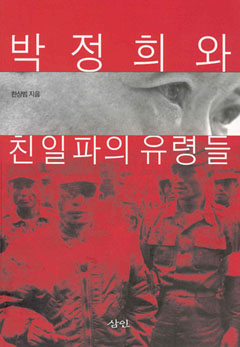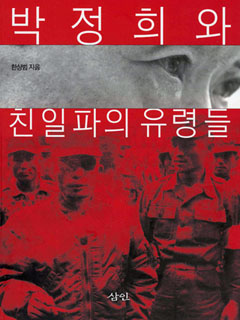- 계엄선포 54일만에 내란 수괴 윤석열 구속 (2025.1.27)
- 경찰이 숨긴 이재명 살인미수범 신상공개 (2024.1.12)
- 일본 보수 극우와 한국 보수 극우의 차이점 (2024.1.11)
- 김건희가 대통령, 명품가방 몰카 (2023.12.1)
- 윤석열 장모 최은순 대법원 유죄확정 (2023.11.15)
- 윤석열 처가로 향한 고속도로 (2023.8) ----더 보기
포토샵으로 이미지 사이즈 변경하기
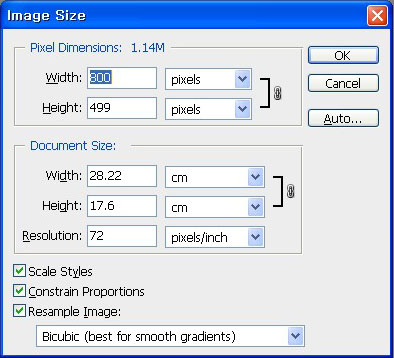
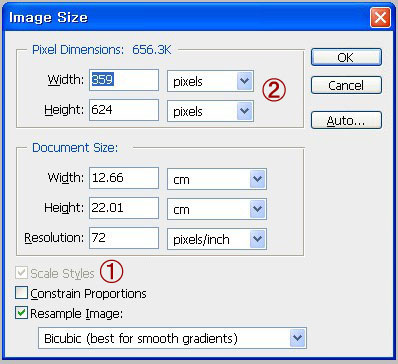
포토샵에서 편집 또는 수정한 이미지의 크기가 마음에 들지 않을 경우에는 Image 메뉴 중에서 Image Size 메뉴를 클릭하여 조절할 수 있는데 그림과 같은 팝업창이 뜬다.
넓이 (Width) 를 입력하면 높이는 비율에 맞게 자동으로 조절되도록 초기설정되어 있는데, 1처럼 Constrain Proportions 의 체크를 해제하면 2와 같이 연결고리가 없어지면서 넓이와 높이를 마음대로 지정할 수 있다.
홈페이지에 사용하는 이미지는 작은 이미지의 경우에는 가로 240픽셀 또는 320픽셀, 큰 이미지의 경우에는 600픽셀, 800픽셀, 1000픽셀 등으로 일률적으로 통일하여 사용하는 것이 좋다. 그래야 홈페이지가 전체적으로 통일감이 느껴지고 홈페이지를 디자인 하기에도 편하다.
①번 이미지는 가로 803픽셀, 세로 1163픽셀인 원본이미지인데 (클릭하면 확대됨) 이미지의 크기가 필요이상으로 크다. ② 처럼 가로,세로의 사이즈를 줄였지만 위 여백이 불필요하고 이미지가 선명하지 못하다. 그래서 ③ 처럼 캔버스사이즈를 변경하여 가로 400픽셀, 세로 540픽셀인 이미지를 만든 다음 자동 이미지 보정기능으로 선명하게 만들었다.
작성: 2012.02 (갱신: 2016.10)
- 의원이 아니라 요원이라는 가증스러운 것들 (2025.1.24)
- 경찰이 숨긴 이재명 살인미수범 신상공개 (2024.1.12)
- 김건희가 대통령, 명품가방 몰카 (2023.12.1)
- 일본 언론의 충격 보도, 한국 정부 여당이 오염수 투기 독촉 (2023.8)
- 국방장관(이종섭), 해군참모총장(이종호) 자필 서명해놓고 항명수괴로 몰아 (2023.8)
- 스마트폰 당구교재 당구박사
- 윤석열 장모 최은순 은행잔고증명 위조 (2021.12) → 최은순 죄질이 매우 나빠서 구속 (2023.7) → 최은순 대법원 유죄 확정 (2023.11.15) 표창장은 4년 349억 잔고증명위조범은 1년이라니...더 보기